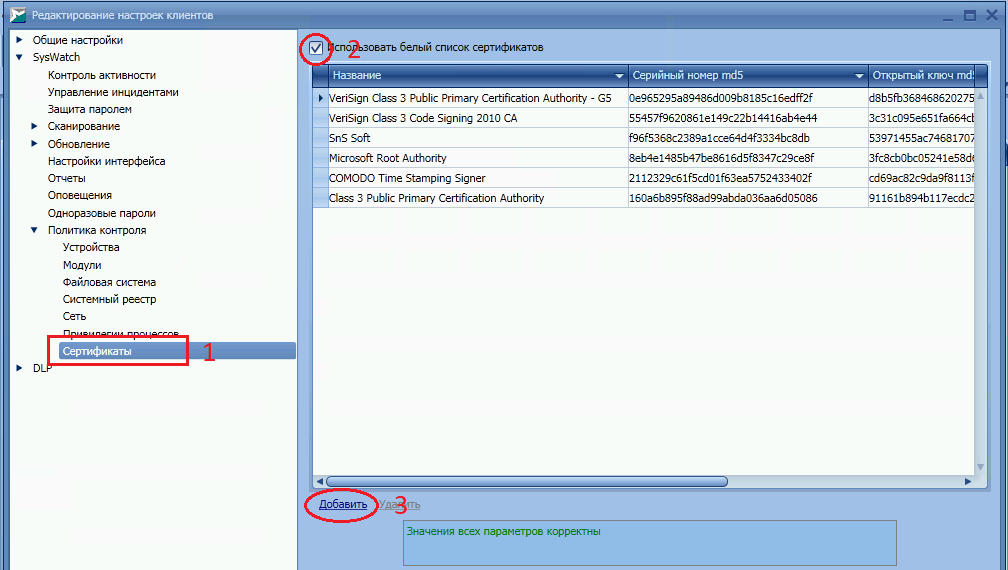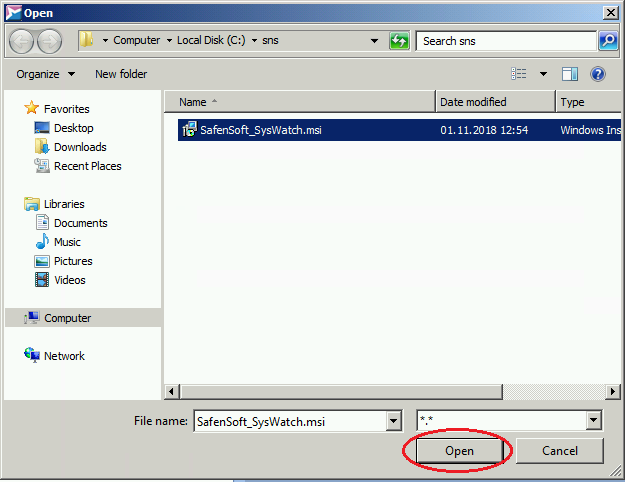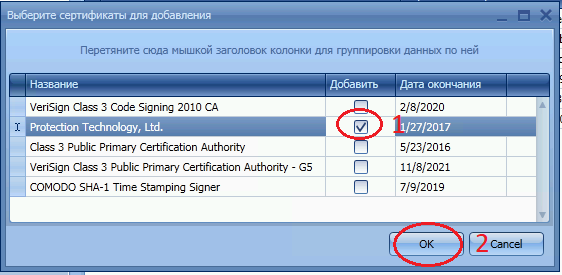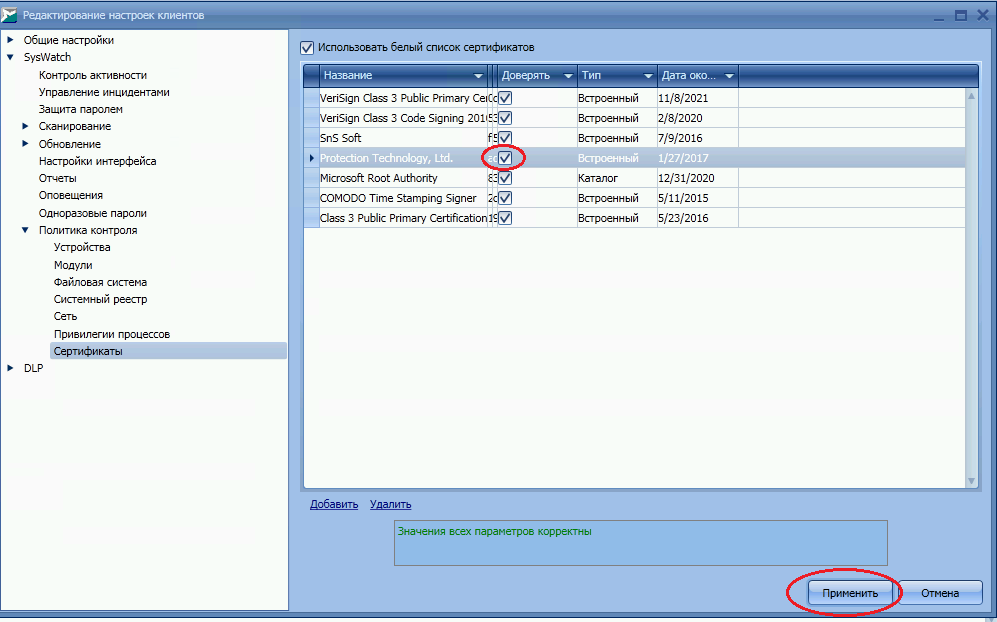Adding certificates to the whitelist in client settings on the server — различия между версиями
EElagina (обсуждение | вклад) |
EElagina (обсуждение | вклад) м (EElagina переименовал страницу Добавление сертификатов в белый список клиентских настроек сервера управления в [[Adding certificates to the whitelist in clien…) |
||
| (не показано 7 промежуточных версий этого же участника) | |||
| Строка 1: | Строка 1: | ||
| − | + | {{DISPLAYTITLE:Добавление сертификатов в белый список клиентских настроек сервера управления|noreplace}} | |
<ol> | <ol> | ||
| − | <li>Открыть клиентские настройки на сервере управления, | + | <li>Открыть клиентские настройки на сервере управления, SysWatch → Политика контроля → Сертификаты.</li> |
<li>Установить галочку «Использовать белый список сертификатов».</li> | <li>Установить галочку «Использовать белый список сертификатов».</li> | ||
<li>Нажать на опцию «Добавить».</li> | <li>Нажать на опцию «Добавить».</li> | ||
| − | [[ | + | [[File:1.2.1.1.Редактирование_настроек_клиентов.png]] |
<li>В открывшемся окне «Open» выбрать файл, подписанный сертификатом, который необходимо добавить, и нажать кнопку «Open».</li> | <li>В открывшемся окне «Open» выбрать файл, подписанный сертификатом, который необходимо добавить, и нажать кнопку «Open».</li> | ||
| − | [[ | + | [[File:1.2.1.2.Open.png]] |
<li>В открывшемся окне «Выберите сертификаты для добавления» выберите необходимый сертификат, установите галочку в колонке «Добавить» и нажмите кнопку «ОK».</li> | <li>В открывшемся окне «Выберите сертификаты для добавления» выберите необходимый сертификат, установите галочку в колонке «Добавить» и нажмите кнопку «ОK».</li> | ||
| − | [[ | + | [[File:1.2.1.3.Выберите сертификат для добавления.png]] |
<li>В следующем окне для добавленного сертификата в колонке «Доверять» установите галочку и нажмите кнопку «Применить» для сохранения новых клиентских настроек.</li> | <li>В следующем окне для добавленного сертификата в колонке «Доверять» установите галочку и нажмите кнопку «Применить» для сохранения новых клиентских настроек.</li> | ||
| − | [[ | + | [[File:1.2.1.4.Галочка.png]] |
</ol> | </ol> | ||
| + | [[Category:Service Center - Settings{{#translation:}}]] | ||
Текущая версия на 11:54, 26 мая 2020
- Открыть клиентские настройки на сервере управления, SysWatch → Политика контроля → Сертификаты.
- Установить галочку «Использовать белый список сертификатов».
- Нажать на опцию «Добавить».
- В открывшемся окне «Open» выбрать файл, подписанный сертификатом, который необходимо добавить, и нажать кнопку «Open».
- В открывшемся окне «Выберите сертификаты для добавления» выберите необходимый сертификат, установите галочку в колонке «Добавить» и нажмите кнопку «ОK».
- В следующем окне для добавленного сертификата в колонке «Доверять» установите галочку и нажмите кнопку «Применить» для сохранения новых клиентских настроек.